有关win10系统出现“开始”菜单以及Cortana异常的操作方法想必大家有所耳闻。但是能够对win10系统出现“开始”菜单以及Cortana异常进行实际操作的人却不多。其实解决win10系统出现“开始”菜单以及Cortana异常的问题也不是难事,小编这里提示两点: 1、在win10桌面上鼠标右键“此电脑”图标,并在菜单中选择“管理”选项,或者使用组合键“win+R”打开运行窗口并输入“services.msc”按回车键或确定调出计算机管理; 2、打开计算机管理窗口后,展开左侧列表“服务和应用程序”选项,然后点击“服务”选项,在右侧服务列表中找到“User Manager”服务选项,然后鼠标右键菜单选择“属性”选项 ;掌握这些就够了。如果还想了解更多详细内容,可继续学习下面关于win10系统出现“开始”菜单以及Cortana异常的操作方法的介绍。
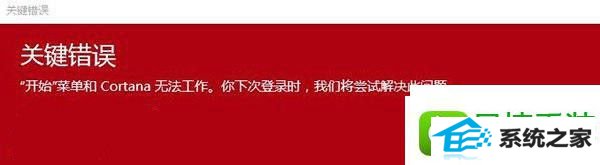
1、在win10桌面上鼠标右键“此电脑”图标,并在菜单中选择“管理”选项,或者使用组合键“win+R”打开运行窗口并输入“services.msc”按回车键或确定调出计算机管理;
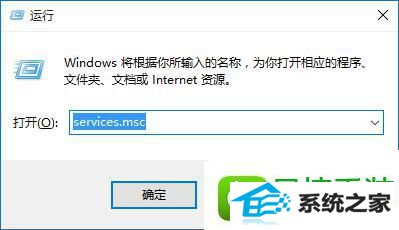
2、打开计算机管理窗口后,展开左侧列表“服务和应用程序”选项,然后点击“服务”选项,在右侧服务列表中找到“User Manager”服务选项,然后鼠标右键菜单选择“属性”选项(如下图所示);
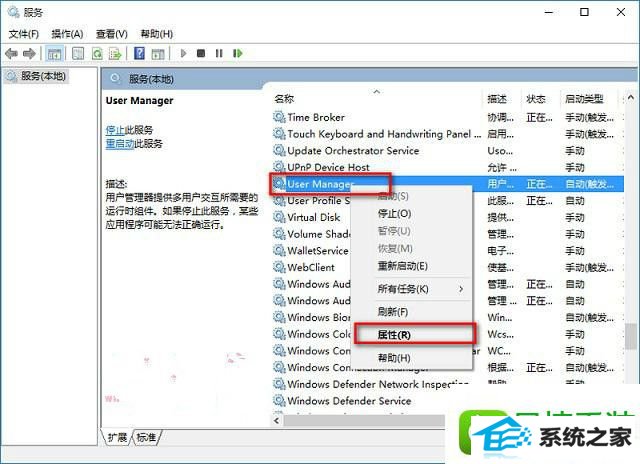
3、打开User Manager属性窗口后,切换至“常规”选项卡,并修改启动类型为“自动”状态,然后点击确定,在刚才弹出的“关键错误”提示窗口中点击“立即注销”,重新开机即可修复该问题。
对win10系统User Manager服务属性相关设置后,那么遇到的“开始”菜单以及Cortana无法工作也能够很好的修复,主要原因也是User Manager服务没有开启所致,希望教程对大家使用带来的问题有所帮助。
系统推荐
教程推荐
栏目推荐: win8激活码 深度最新系统 win8正式版系统下载 u盘启动制作 win10系统下载 韩博士装机大师 win10 u盘装win7系统
专题推荐: 如何重装系统win7 新电脑公司 win10系统更新 windows10官方下载 windows7企业版 win10预览版下载